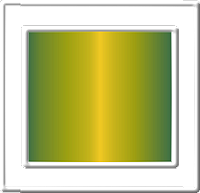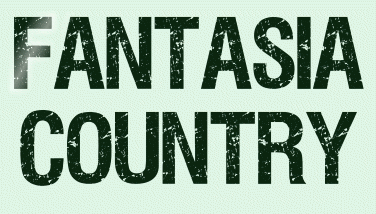 |

Deze tutorial is auteursrechtelijk beschermd door Bastelhexe alle rechten voorbehouden.
Elke verspreiding, zonder voorafgaande schriftelijke toestemming is geheel verboden.
Elke gelijkenis met een andere tutorial is puur toeval.
Deze les werd geschreven in PaintShop Pro 2019 op 25-11-2021.
Ik heb de persoonlijke toestemming van Christa om haar lessen te vertalen uit het Duits.
Wil je deze vertaling linken, dan moet je Christa daarvoor persoonlijk toestemming om vragen !!!
Ik ben alleen maar de vertaler, de auteursrechten liggen volledig bij Christa.
Vielen Dank Christa, das ich Ihnen schöne Tutorials im Niederländisch Übersetzen kann.
Claudia.
Materialen :
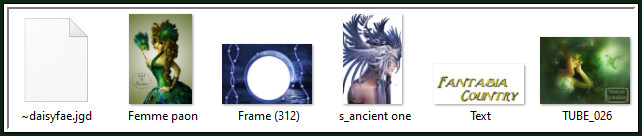
Steek het Verloop "~daisyfae" in de juiste map van jouw PSP versie : Corel_06/Verlopen/Gradients.
Het Verloop werkte niet bij mij dus heb ik zelf een Verloop gemaakt.
Je kan deze downloaden door hieronder op het Verloop te klikken :
Het staat je natuurlijk vrij als mijn Verloop ook niet werkt bij jou, om zelf een Verloop te maken of
een Verloop te zoeken die bij jouw gekozen kleuren past.
Als je zelf een Verloop wilt maken, heb ik hier een les over geschreven.
Klik hier om naar deze les te gaan.
Filters :
Graphics Plus - Cross Shadow.
FM Tile Tools - Blend Emboss.
penta.com - color dot.
Nik Software - Color Efex Pro 3.0 Complete.
Kleurenpallet :
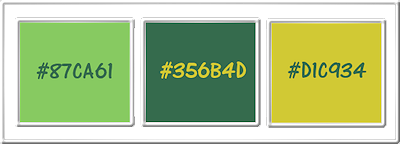
1ste kleur = #87CA61
2de kleur = #356B4D
3de kleur = #D1C934
Wanneer je met eigen kleuren werkt speel dan met de mengmodus en/of dekking naar eigen inzicht.
Voorwoord van Christa :
Voor je begint even iets fundamenteels bij het maken van mijn lessen.
Mijn beschrijvingen hebben altijd betrekking met de manier waarop ik mijn lessen maak.
Bij gebruik van andere tubes en materialen moet je eventueel instellingen aanpassen of veranderen om de les te maken.
Elementen dienen dan ook ingekleurd te worden.
Deze dingen worden niet meer in de lessen beschreven.
OK, dan gaan we nu beginnen aan de les.

Wat betekent Gothic :

1.
Ga naar het Kleurenpallet en zet de Voorgrondkleur op de 1ste kleur en de Achtergrondkleur op de 2de kleur.
Open een Nieuwe afbeelding van 900 x 600 px, transparant.
Vul de afbeelding met de 2de kleur.
Effecten - Insteekfilters - Graphics Plus - Cross Shadow :
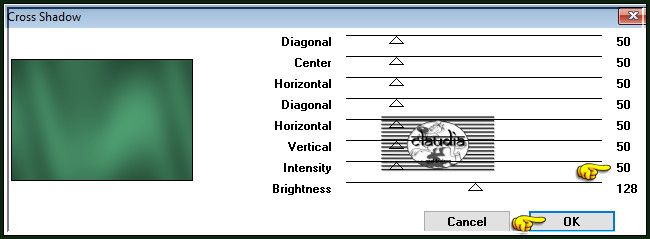

2.
Lagen - Nieuwe rasterlaag.
Selecties - Alles selecteren.
Open uit de materialen het element "Frame (312)".
Bewerken - Kopiëren.
Ga terug naar je werkje.
Bewerken - Plakken in selectie.
Selecties - Niets selecteren.
Aanpassen - Kleurtoon en verzadiging - Inkleuren :
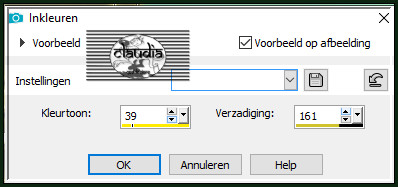
(Deze instellingen zijn de K en V getallen van de 3de kleur)
Lagen - Eigenschappen : zet de Mengmodus van deze laag op Hard licht.
Aanpassen - Scherpte - Onscherp masker :
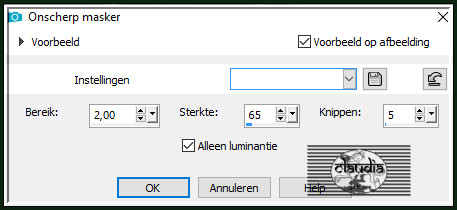
Effecten - Insteekfilters - FM Tile Tools - Blend Emboss :
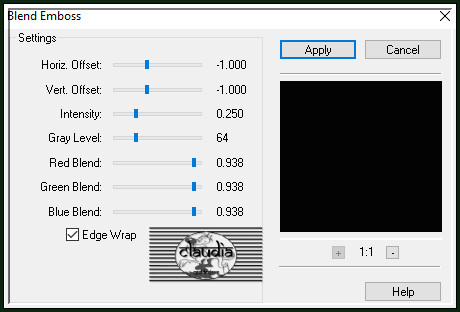

3.
Open uit de materialen de misted tube "TUBE_026".
Bewerken - Kopiëren.
Ga terug naar je werkje.
Bewerken - Plakken als nieuwe laag.
Plaats de tube mooi in de cirkel :

Lagen - Schikken - Omlaag.
Aanpassen - Scherpte - Onscherp masker : de instellingen staan goed.
Effecten - Insteekfilters - FM Tile Tools - Blend Emboss : de instellingen staan goed.

4.
Open uit de materialen de tube "s_ancient one".
Afbeelding - Spiegelen - Horizontaal spiegelen.
Afbeelding - Formaat wijzigen : 75%, formaat van alle lagen wijzigen niet aangevinkt.
Aanpassen - Scherpte - Verscherpen.
Bewerken - Kopiëren.
Ga terug naar je werkje.
Activeer de bovenste laag in het Lagenpallet (= Razter 2).
Bewerken - Plakken als nieuwe laag.
Plaats de tube rechts op je werkje :

Lagen - Eigenschappen : zet de Mengmodus van deze laag op Zacht licht,
Effecten - Insteekfilters - FM Tile Tools - Blend Emboss : de instellingen staan goed.
Open uit de materialen de tube "Femme paon".
Bewerken - Kopiëren.
Ga terug naar je werkje.
Bewerken - Plakken als nieuwe laag.
Afbeelding - Spiegelen - Horizontaal spiegelen.
Plaats de tube links op je werkje :

Lagen - Samenvoegen - Alle lagen samenvoegen.

5.
Afbeelding - Randen toevoegen : 8 px met een contrasterende kleur, Symmetrisch aangevinkt.
Activeer de Toverstaf, Doezelen en Tolerantie op 0.
Ga terug naar je werkje en selecteer de rand van 8 px.
Ga naar het Kleurenpallet en klik met de muis in de Voorgrondkleur en klik daarna op het tabblad "Verloop".
Zoek het Verloop "~daisyfae" (of gebruik mijn Verloop of maak zelf een Verloop) met deze instellingen :
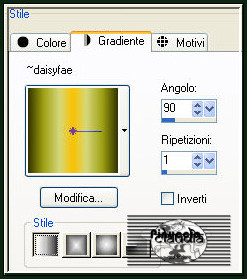
Gebruik je mijn Verloop dan staan de instellingen zo :
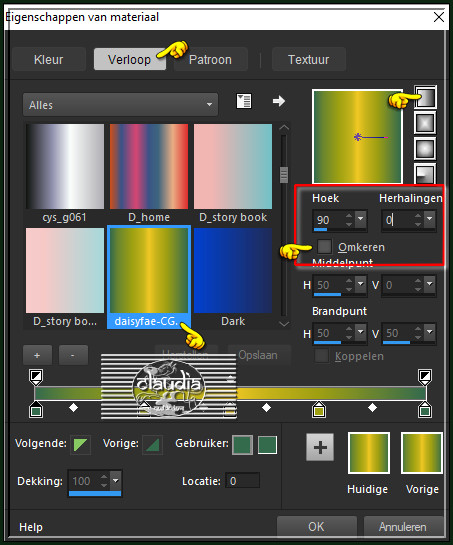
Let op : de naam van het Verloop begint met een teken "~".
Vanwege de alfabetische volgorde in PSP zal het Verloop bovenaan de lijst terug te vinden zijn
en niet onder de letter "d".
Ga terug naar je werkje.
Vul de selectie met het Verloop.
Effecten - Insteekfilters - Graphics Plus - Cross Shadow :
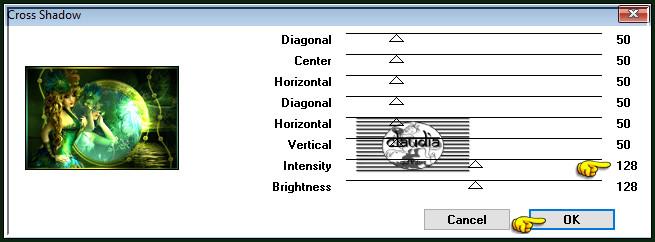
Effecten - Insteekfilters - penta.com - color dot :
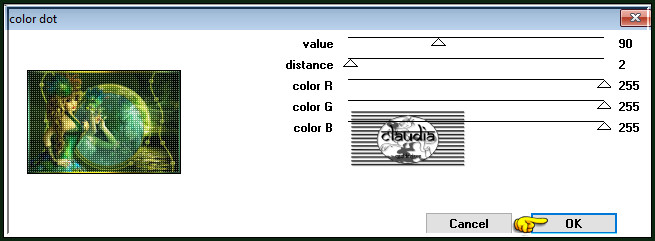
Effecten - 3D-Effecten - Slagschaduw :
Verticaal = 2
Horizontaal = 2
Dekking = 85
Vervaging = 2
Kleur = 3de kleur
Selecties - Niets selecteren.
Bewerken - Kopiëren !!!

6.
Afbeelding - Randen toevoegen : 25 px met de 1ste kleur, Symmeterisch aangevinkt.
Activeer de Toverstaf en selecteer deze rand van 25 px.
Lagen - Nieuwe rasterlaag.
Bewerken - Plakken in selectie (je werkje zit in het geheugen).
Selecties - Niets selecteren.
Lagen - Samenvoegen - Alle lagen samenvoegen.
Effecten - Insteekfilters - Nik Software - Color Efex Pro 3.0 Complete : Color Set = Cool/Warm 1
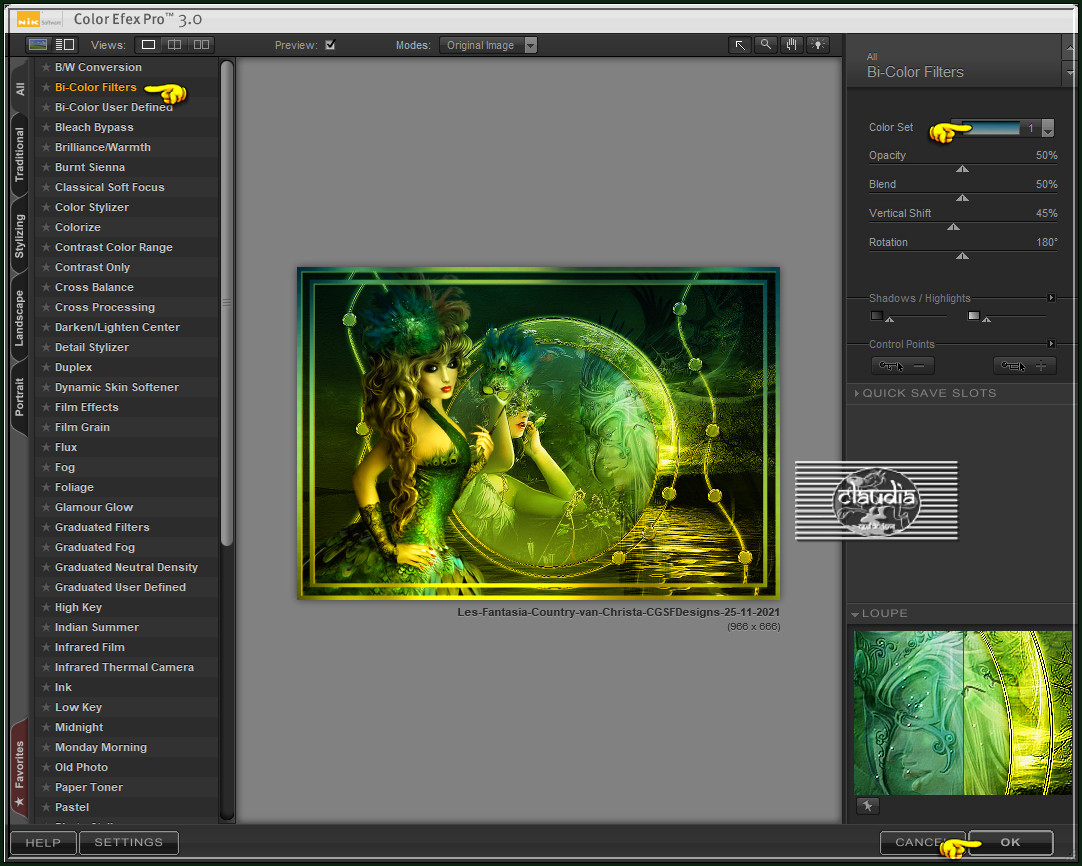
Open uit de materialen het WordArt "Text".
Bewerken - Kopiëren.
Ga terug naar je werkje.
Bewerken - Plakken als nieuwe laag.
Plaats de tekst naar eigen inzicht :
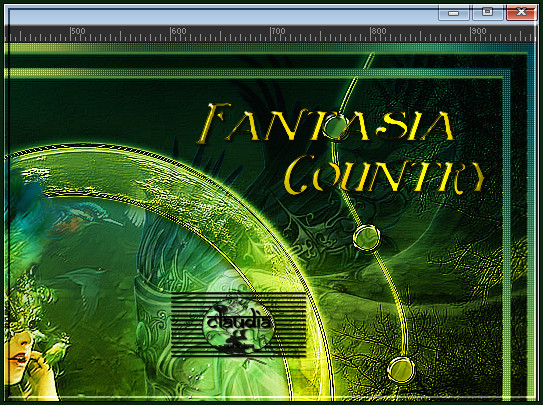
Lagen - Nieuwe rasterlaag.
Plaats hierop jouw watermerk.
Lagen - Samenvoegen - Alle lagen samenvoegen.
Sla je werkje op als JPG-formaat en daarmee ben je aan het einde gekomen van deze mooie les van Christa.
© Claudia - November 2021.